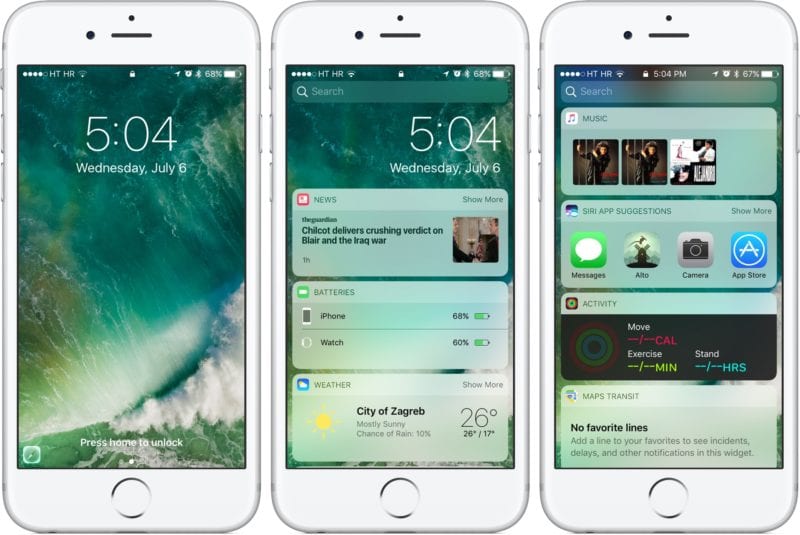Vďaka verejnému beta programu spoločnosti Apple si môžu majitelia podporovaných iPadov a iPhonov nainštalovať novú verziu operačného systému iOS 10. Je to jednoduchšie ako si myslíte, avšak sú nutné určité prípravy, cez ktoré vás krok za krokom prevedieme.
Verejná beta verzia operačného systému iOS 10 je vonku už vo svojej tretej verzii a pokiaľ nechcete čakať do jesene, už teraz sa dá nainštalovať. Vďaka verejnému beta programu, ktorý Apple spustil pred dvoma rokmi to nie je problém. Môžete vyskúšať novú aplikáciu Fotky, vylepšenú hlasovú asistentku Siri či nové správy iMessage.
Zoznam podporovaných zariadeni
Nie na každý iPhone, iPad alebo iPod sa bude dať nainštalovať iOS 10. Najskôr si skontrolujte, či je vaše zariadenie podporované:
iPhone
iPhone 6S
iPhone 6S Plus
iPhone 6
iPhone 6 Plus
iPhone SE
iPhone 5S
iPhone 5C
iPhone 5
iPad
iPad Pro 12.9
iPad Pro 9.7
iPad Air 2
iPad Air
iPad 4
iPad Mini 4
iPad Mini 3
iPad Mini 2
iPod Touch šiestej generácie
Pozor! Je to len beta verzia operačného systému
Pokiaľ chcete už teraz vyskúšať iOS 10 majte na pamäti, že ide o beta verziu a systém môže mať v súčasnosti ešte veľa chýb. Inštaláciu odporúčame skôr skúsenejším používateľom.
Krok 1: zálohujte si vaše zariadenie
Pred samotnou inštaláciou beta verzie operačného systému iOS 10 odporúčame najskôr zálohovať vaše zariadenie prostredníctvom softvéru iTunes.
Postup je jednoduchý:
1. najskôr pripojte iOS zariadenie k počítaču pomocou USB kábla (pokiaľ máte nastavenú Wi-Fi synchronizáciu, prihláste sa na rovnakú sieť).
2. v ľavej časti v nastaveniach kliknite na „Zhrnutie“.
3. z možností vyberte „Tento počítač“ a ďalej kliknite len na „Zálohovať“.
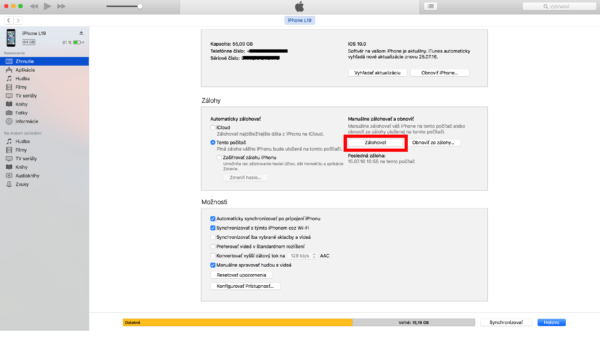
Ďalej odporúčame vytvorenú zálohu prekopírovať na iné miesto na vašom počítači (napríklad na plochu), aby ste neprišli o ňu. Môže sa stať, že záloha sa prepíše novšou verziou a už nebude možné obnoviť pôvodný systém iOS 9.
Stačí len v hornej časti kliknúť na: iTunes – Nastavenia – Zariadenia. Ďalej pravým tlačidlom na myši kliknúť na poslednú zálohu a v menu vybrať „Zobraziť vo Finderi“.
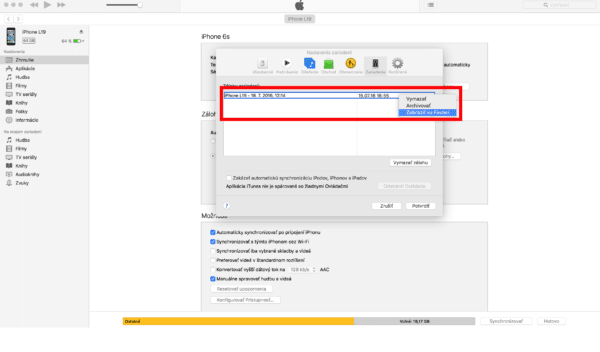
Krok 2: registrácia do Apple beta programu
Priamo z vášho iPhonu alebo iPadu otvorte stránku https://beta.apple.com/sp/betaprogram/ a kliknite na Sign up (zaregistrovať sa), alebo pokiaľ už máte konto tak Sign In (prihlásiť sa)
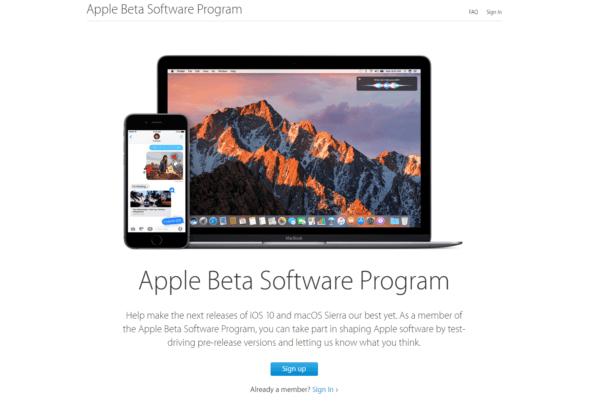
Po prihlásení je to ďalej už „hračka“. Na stránke vyberte najskôr iOS, posuňte ju približne do stredu a v časti „Get Started“ (začíname) kliknite na odkaz „enroll your iOS device“ (zaregistruj svoje iOS zariadenie). Teraz prejdite na bod 2 a kliknite na „Download profile“ (stiahnuť profil).
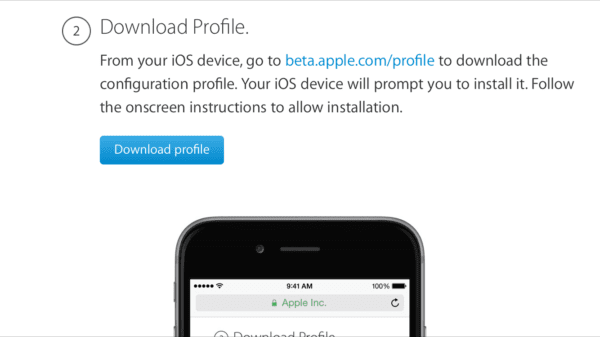
Otvoria sa nastavenia a pokračujte kliknutím na „Inštalovať“. Následne si iOS zariadenie vypýta váše heslo (to isté, čo používate napríklad pri odomknutí), zobrazia sa licenčné podmienky, prebehne samotná inštalácia profilu a nakoniec sa zobrazí, aby ste reštartovali zariadenie.
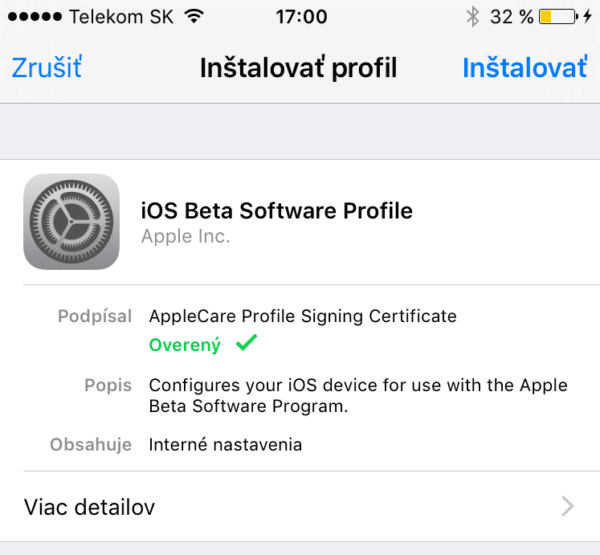
Mimochodom, certifikát je platný len pre beta verziu iOS 10 . Ak na budúci rok budete chcieť testovať pravdepodobne iOS 11, tento krok bude nutné zopakovať.
Krok 3: inštalácia beta verzie
Samotná inštalácia je teraz rovnaká, ako v prípade „normálnej“ aktualizácie a v budúcnosti, pokiaľ Apple vydá novšiu betu, zobrazí sa vám ako nový update. Poďte do: Nastavení – Všeobecné – Aktualizácia softvéru. Systém vám vyhľadá najnovšiu aktualizáciu a spustí sa proces sťahovania. iOS 10 beta má približne 1,7 GB, takže chvíľu treba počkať, kým sa stiahne.
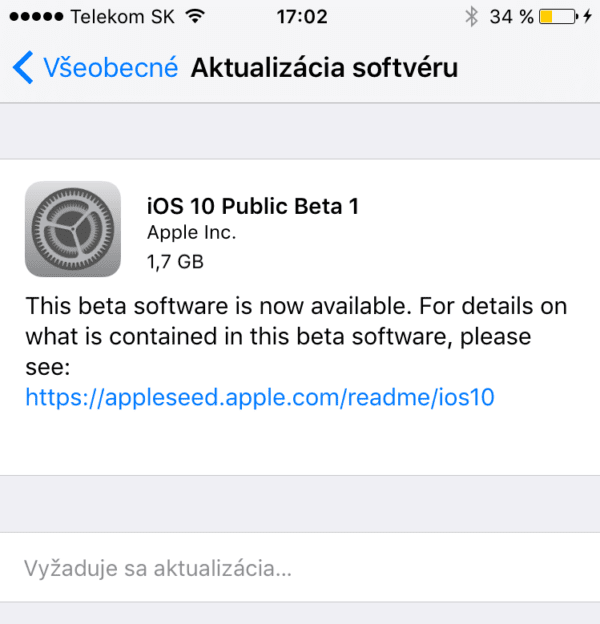
Po úspešnom stiahnutí môžete začať s inštaláciou. Ako vždy najskôr treba zadať vaše heslo, potom odsúhlasiť licenčné podmienky a počkať kým sa zariadenie reštartuje a prebehne samotný proces inštalácie.
Ten trvá niekoľko minút a po jeho úspešnom dokončení sa vám zobrazí zamknutá obrazovka vášho zariadenia, na ktorej už nebude zobrazené „Odomknúť posunutím“, ale „Odomknúť stlačením“.
Všetko sa bude tváriť rovnako, budete mať nainštalované všetky aplikácie, uložené všetky správy, fotografie a kontakty, dokonca aj históriu volaní.
Majte na pamäti, že ide o beta verziu a všetko nemusí fungovať správne, avšak počas nášho testovania sme zatiaľ nezaznamenali žiadny problém s aplikáciami, či pádmi systému. Niektoré animácie (môj subjektívny názor) sa javia byť trochu pomalšie a batéria sa vybíja rýchlejšie, ale používam zatiaľ verziu iOS beta 1. V bete 2 by mal byť tento problém s batériou vyriešený a dokonca doba na jedno nabitie by sa mala predĺžiť.
Ak sa po vyskúšaní iOS 10 budete chcieť vrátiť na aktuálnu verziu iOS 9, stále tak môžete urobiť. Pre podrobnejšie inštrukcie si prečítajte náš návod.
Návod: ako odinštalovať iOS 10 beta verziu a prejsť späť na iOS 9